小白一键重装系统u盘教程
- 分类:U盘教程 回答于: 2022年08月24日 11:30:00
有不少网友对于U盘重装方法步骤操作不熟悉,想要借助好用的工具来制作,下面小编就教下大家小白一键重装系统u盘教程。
工具/原料:
系统版本:windows10系统
品牌型号:华硕VivoBook14
软件版本:小白一键重装系统v2290
方法/步骤:
方法一:
1、在电脑上插入u盘安装下载好小白一键重装系统工具打开,点击制作。

2、选择需要安装的系统,点击制作。

3、查看快捷键然后返回重启。
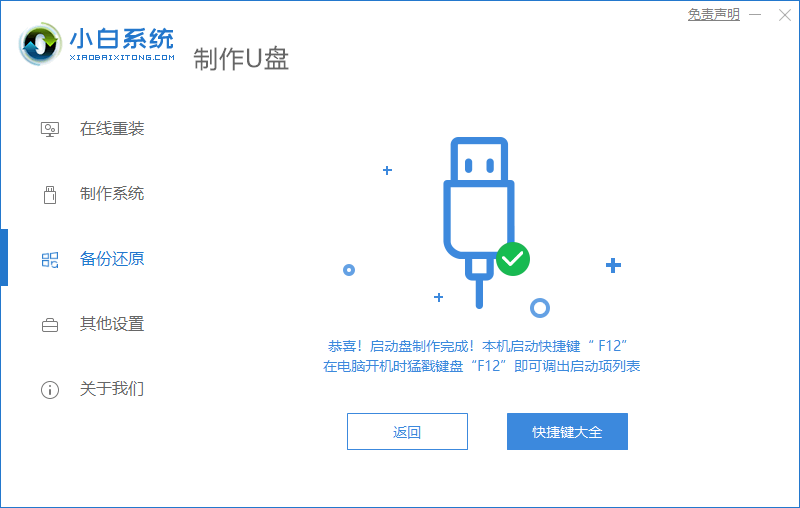
4、然后选择u盘启动项回车确定进入到pe选择界面,选择第一项pe系统回车进入。

5、接着选择需要安装的系统点击安装。

6、点击开始安装。
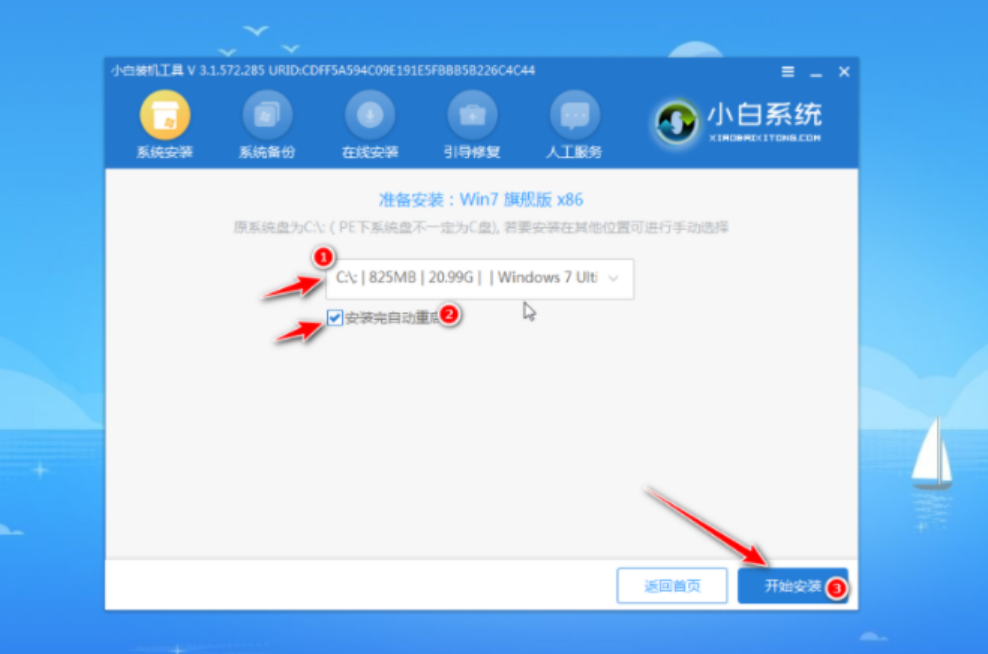
7、安装完成后,选择立即重启。
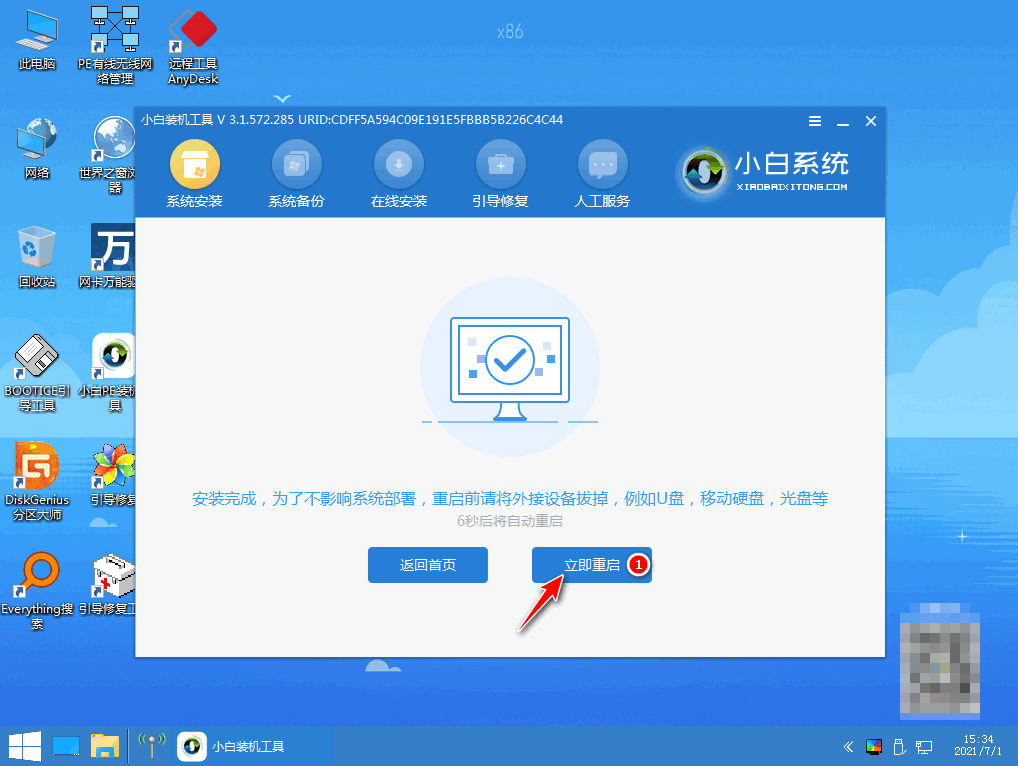
8、最后进入电脑桌面表示完成安装。
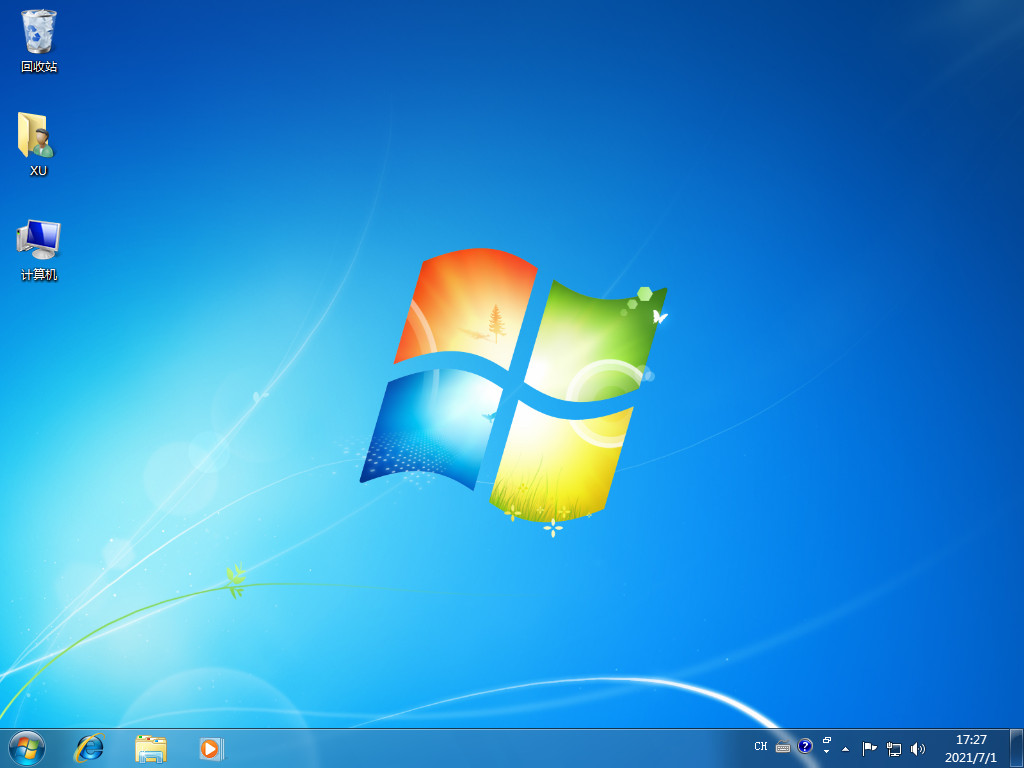
总结:通过小白一键重装u盘来完成安装新系统。
 有用
26
有用
26


 小白系统
小白系统


 1000
1000 1000
1000 1000
1000 1000
1000 1000
1000 1000
1000 1000
1000 1000
1000 1000
1000 1000
1000猜您喜欢
- u盘系统重装win11操作步骤2022/10/24
- 小米笔记本电脑U盘重装系统的详细步骤..2021/05/15
- 如何设置系统U盘启动:详细步骤指南..2024/08/15
- 快速恢复U盘:低级格式化工具帮您轻松解..2024/03/07
- u盘启动盘装系统xp教程步骤..2022/07/14
- 一键u盘装系统步骤和详细教程..2022/05/13
相关推荐
- bios,小编教你三星电脑bios怎么设置u..2018/06/27
- 自己怎么用u盘重装系统2022/09/21
- 笔记本电脑怎么用u盘一键重装系统..2023/03/19
- u盘安装系统win8的方法步骤2022/09/01
- 老司机教你u盘安装win7系统教程..2019/01/25
- 电脑怎么用u盘重装系统win72023/02/06














 关注微信公众号
关注微信公众号



